Как узнать расширение экрана на телефоне: где посмотреть и как сменить – Как узнать разрешение экрана телефона: делаем проверку самостоятельно
Как узнать размер экрана смартфона — MOREREMONTA

Разрешением экрана называется величина, которая определяет количество точек на ту или иную единицу площади. Разрешение экрана выражают в количестве пикселей по горизонтали и вертикали, например, 1280×720. Это говорит о том, что ширина в примере составляет 1280 пикселей, высота — 720 пикселей.
Как узнать разрешение дисплея на своем смартфоне? Способов масса. Самый простой — это обратиться к спецификации своего устройства на официальном сайте производителя, где указана нужная информация. Часто ее указывают и на упаковке смартфона, хотя и не всегда. Мы покажем вам едва ли не простейший способ, для которого вам понадобится только сам смартфон.
Делаете скриншот экрана, для чего обычно нужно нажать на клавиши увеличения звука + Power или уменьшения звука + Power. Если картинка осталась на экране, здорово, в нашем же примере она сохраняется в галерее, но не показывается на экране. Поэтому открываем галерею.

Находим скриншот, тапаем по нему.

В верхней части окна нажимаем на три точки, появляется меню, выбираем «Сведения».

Видим ширину и высоту — это и есть разрешение, в нашем примере — 1080×1920 пикселей.

Однако этот способ не всегда достоверный. Связано это с тем, что разрешение экрана можно менять, поэтому в указанном примере будет указано именно текущее разрешение. Также стоит указать, что некоторые производители указывают в спецификации максимальное разрешение дисплея, которое доступно только в определенных режимах.
Изучая параметры смартфона в сервисе Яндекс.Маркет или на сайте 4pda.ru, в разделе «Экран» пользователь видит строку «Разрешение» и 2 перемноженных числа. Эта статья расскажет о том, что такое разрешение экрана в смартфоне, зачем оно нужно, каким бывает на разных устройствах, а также о том, можно ли изменить этот параметр.
Что такое разрешение экрана и зачем нужно
Эта величина показывает сколько пикселей может поместиться на экране.
Чем больше значение, тем лучше будет отображаться изображение – не будет зернистости (как на кнопочных телефонах), буквы будут аккуратными, без «зазубрин», а в рабочем пространстве поместится больше элементов. Поэтому рекомендуется покупать устройства с разрешением не ниже 1280х720.
Разрешение экранов популярных устройств
В зависимости от производителя, оно может меняться. Компании, выпускающие смартфоны с ОС Android используют стандартные значения:
- 720х1280 – для бюджетных смартфонов;
- 1080х1920 – для смартфонов средней ценовой категории;
- 2560×1440 – флагманские модели.
Для устройств Apple
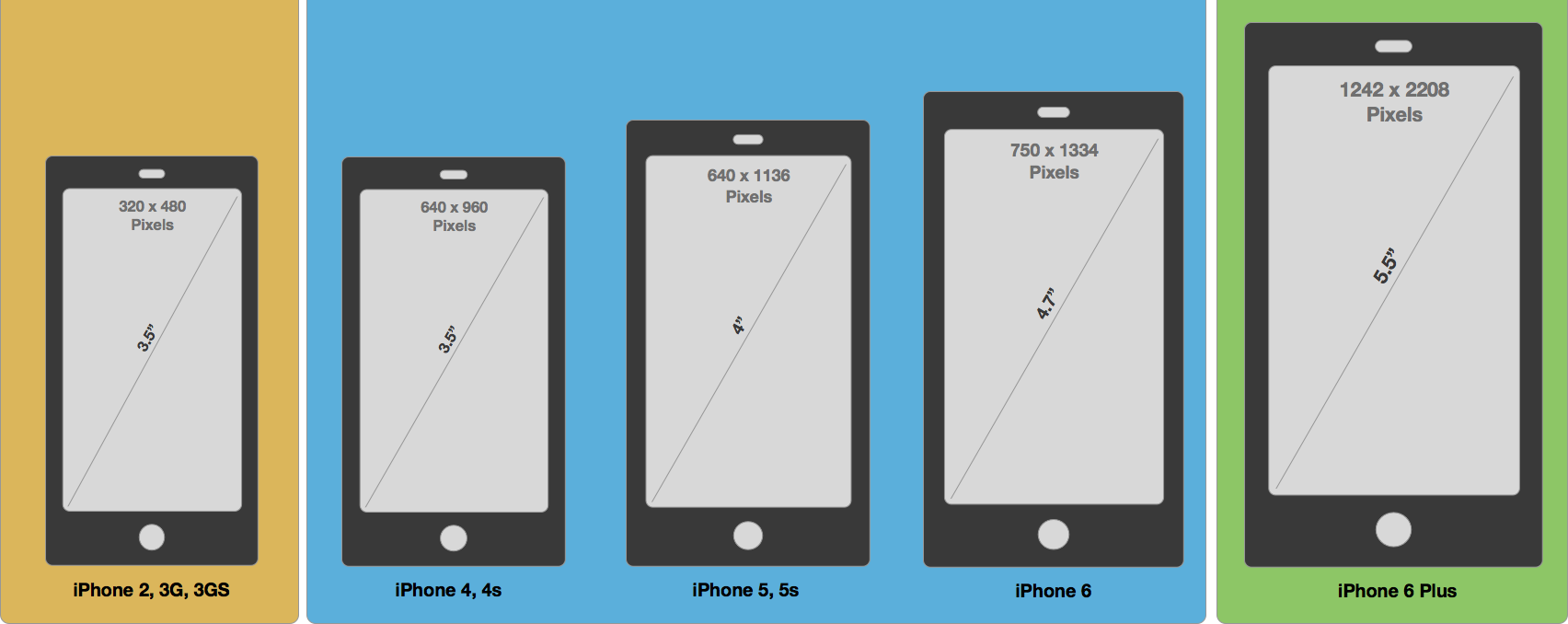
| Модель iPhone | Диагональ, дюйм | Разрешение, пиксели |
| 4,4S | 3,5 | 640×960 |
| 5, 5C, 5S | 4 | 640×1136 |
| 6, 6S | 4.7 | 750×1334 |
| 6+, 6S+ | 5.5 | 1080×1920 |
| 7, 8 | 4.7 | 750×1334 |
| 7+, 8+ | 5.5 | 1080×1920 |
| X | 5.8 | 1125×2436 |
| SE | 4 | 640×1136 |
Для устройств Android

| Разрешение | |||||
| Zenfone 2 Lazer ZE500KL | 720×1280 | ||||
| 4,4 | HTC | ||||
| 4.45 | Desire C | 320×480 | |||
| 4.31 | Desire V | Desire X | One | 1080×1920 | |
| 4.6 | |||||
| 4.2 | One SV | 480×800 | |||
| 4.8 | Windows Phone 8s | 480×800 | |||
| 4.2 | Huawei | ||||
| 5,1 | Honor 5X | 1080×1920 | |||
| 5.1 | Lenovo | ||||
| 4.6 | IdeaPhone S720 | ||||
| 5.4 | P70, S60 | 720×1280 | |||
| 5.2 | LG | ||||
| 5.2 | Nexus 4 | 768×1280 | |||
| 4.97 | Optimus 4X HD | 720×1280 | |||
| 4.71 | Otimus G Pro | 1080×1920 | |||
| 4,1 | Optimus L5 II Dual | 480×800 | |||
| 4.4 | |||||
| 4.4 | |||||
| 4.6 | Samsung | ||||
| 4.75 | Galaxy A5 | 720×1280 | |||
| 5.1 | Galaxy Mega 6.3 | 720×1280 | |||
| 4.7 | Galaxy Note | 800×1280 | |||
| 5.6 | Galaxy S Duos | 480×800 | |||
| 4.4 | Galaxy S3 | 720×1280 | |||
| 4,1 | Galaxy S4 | 1080×1920 | |||
| 4,2 | Galaxy S4 Mini, S4 Zoom | 540×960 | |||
| 5.2 | Galaxy S6 | 1440×2560 | |||
| 4.6 | Sony Xperia | ||||
| 4.35 | E Dual, Go | 320×480 | |||
| 4.56 | J | 480×854 | |||
| 4.35 | |||||
| 3.6 | P | 540×960 | |||
| 4.4 | Sola | 480×854 | |||
| 4.62 | Tipo | 320×480 | |||
| 4.57 | V | Z, Z1 | 1080×1920 | ||
| 4.33 | Z2 | 1080×1920 | |||
| 5,1 | |||||
| 4.52 | Xiaomi Redmi | ||||
| 5 | 4, 4А, 4X, 5А | 720×1280 | |||
| 5 | 5 | 720х1440 | |||
| 5,45 | |||||
| 5,99 | 6 Pro | 1080×2280 | |||
| 6,3 | Go | 720х1080 | |||
| 5,99 | K20 Pro | 1080×2340 | |||
| 6,25 | Xiaomi Redmi Note | ||||
| 5,5 | 5 | 1080х2160 | |||
| 6,25 | 7, 7 Pro | 1080×2340 | |||
| 6,4 | |||||
| 6,53 | |||||
| 4 | 1080х1920 | ||||
| 5,15 | |||||
| 5,7 | |||||
| 5,5 | |||||
| 5,65 | 7+ | 8, 8 Pro | 1080×2248 | ||
| 6,25 | 9 | 6,39 | SE | A1 | 1080×1920 |
| 5,99 | A2 Lite | 1080×2280 | |||
| 6,4 | A3 Lite | 720×1560 | |||
| 5,85 | Max | 1080 x 2160 |
Как узнать разрешение экрана на телефоне
Способов существует 3:
- Открыть Яндекс.Маркет, ввести название модели в поисковую строку, выбрать подходящее устройство и перейти в подраздел «Характеристики».
- Ввести в поисковой системе запрос вида «Модель_телефона характеристики».
- Открыть «Настройки» на смартфоне и перейти в подраздел «О телефоне».
Можно ли изменить разрешение
Для процедуры потребуются: рут-права, файловый менеджер Root Explorer и текстовый редактор. Порядок действий следующий:
- Запустить Root Explorer и в папке System (раздел root) найти файл prop.
- Открыть документ в текстовом редакторе и найти строчку ro.sf.lcd_density.
- Увеличить значение на 10 и сохранить изменения.
- Перезагрузить смартфон.
- Повторять шаги № 3 и 4 до тех пор, пока качество изображения не станет приемлемым.
Подводя итог, можно сказать, что разрешение это важная характеристика дисплея. От нее зависит комфорт от пользования устройством, качество воспроизводимого видео и графики в играх.
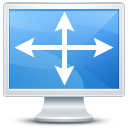 |  |

Определить разрешние экрана онлайн.
На этой странице вы можете определить разрешение экрана своего монитора в пикселях. Сделать это очень просто и быстро можно в режиме онлайн. Наверху вы видите ваше текущее разрешение в px (пикселях), которое определилось автоматически. То есть, по большому счету, вам просто нужно зайти сюда и ознакомться с результатами моментального определения. Если вам требуется узнать разрешение монитора, то наш сервис вам в этом поможет.
Как определяется разрешение?
Во всех современных браузерах существуют функции, позволяющие сообщить открытому сайту некоторую техническую информацию о компьютере клиента. Это требуется для того, чтобы сайты могли верстаться с учетом индивидуальных особенностей различных устройств. Одной из таких функций и является возможность узнать пиксельное разрешение экрана. Во-избежание ошибки мы также разработали специальный алгоритм, который выполняет двойную проверку разрешения. Таким образом, диагностическая информация на нашем сайте обладает высокой степенью достоверности. Результаты тестирования на множестве компьютеров убедительно показали, что вероятность ошибки при определении практически равна нулю.
Что такое разрешение экрана монитора?
Разрешение экрана — это размер изображения, которое вы видите на своем мониторе, исчисляемый в точках (пикселях). Проще говоря, разрешение — это плотность этих точек на вашем экране в данный момент времени. Эта плотность измеряется по ширине и высоте экрана. Соответственно, чуть выше вы можете видеть результаты автоматического определения разршения вашего экрана. Первая цифра говорит о том, сколько пикселей сейчас отображается от левой до правой границы дисплея, а вторая цифра — от верхней до нижней границы. Узнать текущее разрешение вашего монитора и поменять его можно в настройках операционной системы. Чем оно больше — тем выше четкость и тем большее количество объектов можно отобразить на мониторе одновременно.
Что такое полезное разрешение и цветовое разрешение?
Как вы уже успели заметить, наш сервис также определяет два дополнительных параметра: полезное и цветовое разрешение вашего монитора.
Полезное разрешение — это размер экрана в пикселях минус элементы интерфейса операционной системы ( например, в Windows внизу есть синяя панель задач — вот она является ярким примером элемента ОС ). Проще говоря, полезное разрешение — это часть экрана, которая полностью доступна для динамического использования пользователем в любых целях.
Цветовое разрешение — это количество бит, отведенных на описание цвета одного пикселя. Проще говоря, это количество битов, используемых для представления цвета одного пикселя на экране. То есть, че выше показатель, тем более «цветастая» картинка на вашем экране.
О сервисе
 Обычно, узнать разрешние монитора требуется тогда, когда мы меняем настройки ОС, проверяем соответствие системным требованиям програмного обеспечения, или просто из любопытства. Раньше для решения данной задачи приходилось скачивать специальный софт, а теперь разрешение экрана можно определить онлайн прямо тут. Способ очень легкий: просто посмотрите на результат, написанный большими цифрами в самом верху.
Обычно, узнать разрешние монитора требуется тогда, когда мы меняем настройки ОС, проверяем соответствие системным требованиям програмного обеспечения, или просто из любопытства. Раньше для решения данной задачи приходилось скачивать специальный софт, а теперь разрешение экрана можно определить онлайн прямо тут. Способ очень легкий: просто посмотрите на результат, написанный большими цифрами в самом верху.
Данная страница моментально определит разрешение для экрана любого устройства: персонального компьютера, ноутбука, планшета, мобильного телефона (смартфона). Сервис доступен бесплатно и без регистрации.
Как изменить разрешение экрана на телефоне Android
Сейчас я расскажу как сменить разрешение экрана телефона на Андроиде, а так же как узнать какое сейчас разрешение дисплея. Будем использовать специальные программы и встроенные возможности операционки.
Данная статья подходит для всех брендов, выпускающих телефоны на Android 10/9/8/7: Samsung, HTC, Lenovo, LG, Sony, ZTE, Huawei, Meizu, Fly, Alcatel, Xiaomi, Nokia и прочие. Мы не несем ответственности за ваши действия.
Внимание! Вы можете задать свой вопрос специалисту в конце статьи.
Актуальные способы изменения разрешения экрана телефона на ОС Андроид
Изменить разрешение экрана гаджета можно при помощи сторонних утилит. Давайте рассмотрим этот процесс на примере самого популярного софта.
ES Explorer
Для использования этого метода потребуются рут права. Запускаем данный файловый менеджер и выполняем инструкцию:
SecondScreen
Если процесс изменения разрешения экрана вышеприведенным методом вам кажется сложным или на гаджете нет рут прав, можете скачать утилиту SecondScreen в Плей Маркете. Затем выполняем следующие шаги:
Функционал приложения SecondScreen широкий. Еще пользователи могут выполнить такие настройки:
LCD Density Modder Pro
Утилита позволяет эффективно изменить показатель DPI. Уменьшая это значение, на экране будет увеличен шрифт, иконки, картинки и др. Данная опция будет полезной для пользователей с проблемным зрением.
Инструкция:
- В настройках софта указываем подходящее значение DPI.
- Выполняем подтверждение сделанного выбора.
- Перезапускаем гаджет.


Все совершенные изменения будут осуществлены после выполнения перезагрузки. Главный минус программы – для ее функционирования необходимо иметь рут доступ.
Android Studio
Этот софт для ПК позволяет поменять разрешение экрана при помощи командной строки. Скачать софт на компьютер можно с сайта разработчиков https://developer.android.com/studio.
Инструкция:


На мониторе отобразятся данные девайса. Рядом со значением «Density» будет указано расширение экрана.
Вы можете указать нужное значение, затем выполнить два последних действия инструкции. После перезагрузки на девайсе начнет функционировать новое расширение.


Как узнать какое разрешение экрана на моем телефоне
Некоторые гаджеты в «Настройках» демонстрируют разрешение экрана. Для этого следует выбрать вкладку «О телефоне».


Если подобная функция отсутствует, можно сделать снимок экрана путем одновременного нажатия клавиш «Звук меньше» и «Включение». Данный скриншот следует сохранить и открыть в «Галерее». В разделе «Сведения» можно найти данные об экране телефона.


На что влияет разрешение экрана
Многие пользователи ошибочно думают, что при выборе современного телефона размер экрана играет главную роль. Это важная опция, но в первую очередь следует смотреть на разрешение.
Именно разрешение экрана демонстрирует, из какого максимального числа пикселей состоит изображение. Этот показатель говорит о фактическом рабочем пространстве на гаджете.
Разрешение оказывает непосредственное влияния на качество изображения. Малое разрешение в сочетании с большими габаритами создает зернистую и фрагментированную картинку. В недорогих телефонах с низким разрешением экрана можно увидеть пиксели, поэтому шрифт в таких гаджетах корявый, а картинка – размытая.
Просмотр фильмов и игры не смогут принести пользователю удовольствие, если экран будет иметь низкое разрешение. Но и использовать завышенные показатели разрешения не нужно, т.к. разница между качественной и сверхкачественной картинкой практически неразличима. Поэтому пользователю следует выбирать устройство с оптимальным сочетанием пикселей.
Оптимальное разрешение экрана телефона – одно для всех?
Главный фактор состоит не в количестве помещаемых объектов на экране телефона, а в количестве точек на дюйм. Чем данный показатель меньше, тем больше уровень зернистости.
Существует показатель PPI – число точек на дюйм. Именно от этого параметра зависит уровень зернистости и восприимчивость картинки на экране.
Есть мнение, что человек может рассмотреть только 350 PPI. На скриншоте ниже показано, какой вид могут иметь пиксели на экране.


Ниже в таблице приведены данные с оптимальными показателями PPI и разрешения экрана телефона.


Чем больше значение PPI, тем лучше картинка, но высокое разрешение существенно влияет на автономность гаджета. Например, разрешение 5.5-ти дюймового экрана 2560 на 1440 намного быстрее разрядит аккумулятор гаджета, чем значение 1920 на 1080. Поэтому профессионалы рекомендуют покупать телефоны с оптимальным сочетанием разрешения экрана и PPI.
Как узнать разрешение экрана и изменить его :: SYL.ru
Сегодня речь пойдет о том, как узнать разрешение экрана. Все равно, что это за устройство — ноутбук или компьютер. Главное, что вам требуется получить конкретные цифры. После можно подумать, каким образом можно редактировать этот «элемент».
Быстро и просто
Стоит начать с того, что мы будем думать, как узнать разрешение экрана наиболее простым и распространенным способом. Можно сказать, в каких-то два клика. Сейчас мы рассмотрим с вами более старые версии операционных систем — в них все действия происходят немного иначе, чем в новых.
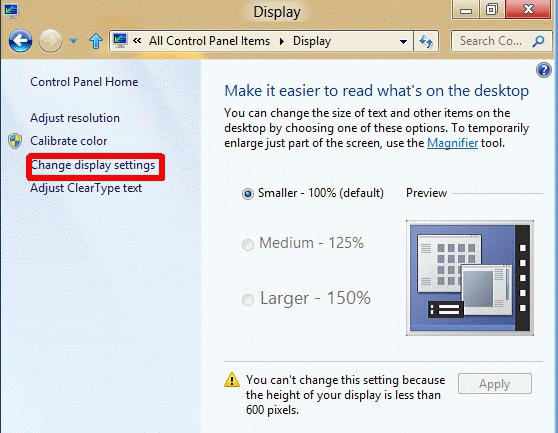
Если вы решили разузнать расширение экрана на Windows XP (или ниже), то вам помогут так называемые свойства. Данная служба поможет вам не только получить необходимые данные, но еще и внести поправки.
Для того чтобы ответить, как узнать разрешение экрана, кликните правой кнопкой мышки по любому свободному месту на рабочем столе, а затем выберите «свойства». Вы попадете в своеобразный «настройщик» системы. Здесь придется заглянуть в «параметры». В левой нижней части окошка посмотрите на строчку с ползунком — там будет написано «разрешение». Это как раз то, что нам нужно. Показанные цифры — это и есть необходимые данные. Перемещая ползунок в разные стороны, вы можете вносить изменения. Сохранитесь или просто закройте окно. Ничего трудного. Но давайте попробуем разобраться, что же делать в более новых версиях операционных систем.
Windows 7
Что ж, теперь приступим к более новым «технологиям». Например, давайте попытаемся с вами изучить, как узнать разрешение экрана компьютера, на котором установлена многими любимая «семерочка». В ней действия проходят немного иначе, нежели на XP.
В принципе, общий алгоритм остается прежним — клик правой кнопкой мышки по любому свободному пространству на рабочем столе. Только теперь «свойства» сменились на «персонализацию», а нужная нам служба отныне выведена в отдельный пункт меню. Собственно говоря, смело выбираем данный параметр из списка, затем смотрим, что у нас получилось.
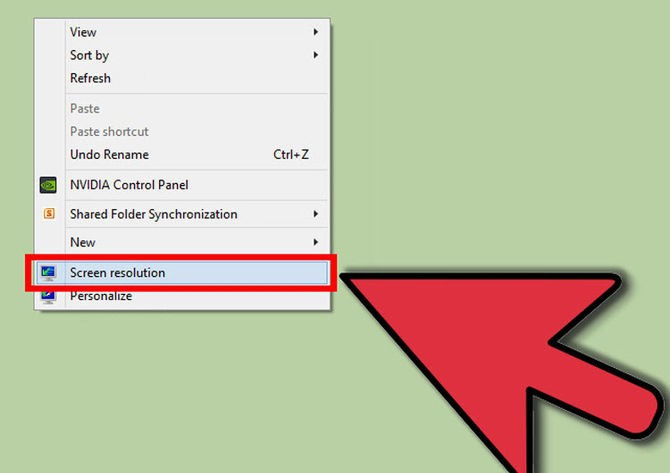
Появится окно, в котором вы сможете увидеть, какое разрешение монитора у вас установлено в нынешний момент. Вы можете нажать на эти цифры и немного изменить параметры. Достаточно просто перемещать ползунок вверх или вниз. Кроме того, теперь у нас имеются так называемые рекомендуемые параметры. По умолчанию все настройки выставлены по ним. Очень удобно.
Здесь же при желании вы сможете сменить ориентацию рабочего стола с «альбомной» на «книжную». Правда, лучше этого не делать — работать будет не очень-то комфортно. После того как вы переместите ползунок, отображающий расширение, в нужную точку, сохраните изменения и закрывайте окно.
Через интернет
Теперь можем попытаться с вами воспользоваться еще одним довольно новым средством — это специальные онлайн-сервисы, которые помогают пользователям практически в любых ситуациях. Хочется узнать свой ip-адрес? Нет проблем! Думаете, как узнать разрешение экрана ноутбука? Буквально пара кликов по ссылкам — и все готово.
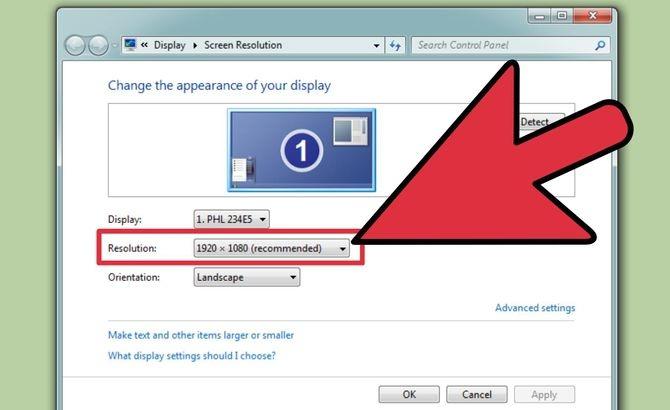
В интернете сейчас существует очень много подобного рода сервисов. Вы можете воспользоваться любым из них. Например, прекрасным вариантом может быть страница «МайРезолюшн». На ней вы сможете получить одним махом ваш ip, размер браузера, а также разрешение экрана. После получения сведений вы можете закрыть вкладку. Все предельно просто и понятно.
Последние слова
Теперь вы знаете, как узнать разрешение экрана доступными методами. Довольно часто именно этот параметр отвечает за комфортабельность работы за компьютером. Кроме того, его можно встретить еще и в компьютерных играх.
Здесь все изменения вносятся в «опциях». Как правило, для данной задачи отводится целая графа под названием «графика». Там вы сможете поменять «масштаб» игры. При всем этом разрешение на компьютере останется прежним. Ничего сложно.
Как изменить DPI на Android? (изменить разрешение экрана, 3 способа)
Возможно вам сказали на форуме «изменить DPI на Android» и теперь вы судорожно пытаетесь понять, что это и как, а также, где это изменить? Сайт Android +1 расскажет что такое DPI и как его изменить с помощью трех способов.
Все больше и больше людей покупают Android, и после сталкиваются с ситуациями когда в этой операционной системе нужно что-то настроить. В данной статье будет рассказано как изменить плотность дисплея или DPI.
Что такое DPI?
DPI — это плотность размещения пикселей (точек) на дюйм. То есть, предположим, у нас есть два смартфона, оба имеют разрешение экрана 1920X1080, но у первого размер дисплея 4.5 дюйма, а у другого, например 5.2 значит, первый смартфон имеет DPI выше, чем второй.
Зачем изменять DPI?
Некоторые программы могут некорректно выглядеть с текущим DPI на вашем Android, для этого, чтобы исправить работу, изменяют плотность экрана.
Как узнать DPI телефона Android
и как узнать как узнать разрешение экрана?
Чтобы узнать какой текущий DPI установлен на вашем планшете или смартфоне, достаточно скачать специальное приложение с магазина Google Play — Screen Resolution.

Как еще вариант, если у вас установлено приложение Root Browser,

найти файл build.prop в папке system и посмотреть значение строки:
ro.sf.lcd_density=
Как изменить DPI на Android?
Стоит изменять DPI с не большим шагом (10 — 20), так как резко изменив значение, могут возникнуть ошибки в работе операционной системы!
Для того чтобы у вас появилась возможность изменить DPI, вам в любом случае будут нужны root права (кроме первого способа):
Способ 1. Установка DPI без наличия Root прав Android
- Установите драйвера Android
- Установите программу ADB RUN
- Включите «Отладку По USB«
- Введите команду в окне ADB RUN
adb shell wm density XXXгде XXX необходимое значение DPI(480, 320).
Если что-то пошло не так, не удается сбросить DPI или изменить на другое значение, то тогда введите команду:
adb shell wm density reset
Перезагрузите Android!
Способ 2. С наличием root, при помощи приложения
Скачайте и установите приложение Textdroid DPI
Запустите установленное приложение и измените на необходимое значение. Далее нажмите на кнопки «Apply» и «Reboot» чтобы изменения вступили в силу. С новой загрузкой у вас будет применены новые настройки плотности экрана DPI.
С новой загрузкой у вас будет применены новые настройки плотности экрана DPI.
Способ 3. С наличием Root прав, путем правки файла buid.prop
Запустите приложение Root Browser, найти файл build.prop в папке system и найдите параметр:
ro.sf.lcd_density=
Задайте собственный DPI, сохраните документ и перезагрузите Android.
Вот и все! Нет ничего сложного! Больше разных статей и инструкций читайте в разделе Статьи и Хаки Android. Оставайтесь вместе с сайтом Android +1, дальше будет еще интересней!

